延時攝影(Time-lapse photography),又叫縮時攝影、縮時錄影,是以一種將時間壓縮的拍攝技術。其拍攝的通常是一組照片,後期通過將照片串聯合成影片,把幾分鐘、幾小時甚至是幾天的過程壓縮在一個較短的時間內以影片的方式播放。在一段延時攝影影片中,物體或者景物緩慢變化的過程被壓縮到一個較短的時間內,呈現出平時用肉眼無法察覺的奇異精彩的景象。
延時攝影影片展示
延時攝影影片展示
相關閱讀: 如何減慢影片速度 >
如何拍攝延時影片
很多人可能認為只有專業人士才能製作出延時影片。事實上,您可以使用任何相機、手機拍攝延時影片,即使您是零經驗。
以 iPhone 為例。打開你的 iPhone 相機,向左滑動,有一個 TIME-LAPSE 選項。使用這個模式,開始拍攝。你很快就會得到一個延時影片。
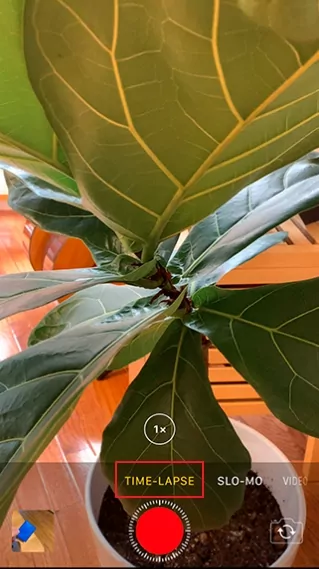
用iPhone拍攝延時影片
這裏有幾點需要注意。首先,在拍攝之前,請準備好三腳架。如果沒有三腳架,您可能需要長時間拿著設備。其次,如果您不想一直拿著設備拍攝,您也可以隔幾個小時在同樣的角度拍一張照片。
如何把普通影片變成延時影片
許多工具可以幫您將一個普通影片變成延時影片。在這一部分,我們將向您介紹 3 種工具,幫助您將普通視頻轉換為延時攝影。一起來看看吧!
第1部分:把影片轉成延時攝影效果(線上)
就像我們剛才說的一樣,延時影片其實類似於超快速播放普通速度的影片。所以,其實只需使用加速功能,即可將影片轉成延時攝影效果。
FlexClip是一款可以免費使用的線上影片製作工具。它提供更改影片速度的功能,可以幫助你輕鬆製作延時攝影效果。上傳你的影片,然後選擇影片速度,即可獲得延時影片。 整個過程非常簡單快速。除了影片速度之外,FlexClip還提供很多強大的編輯功能,比如添加濾鏡、文字、背景等,這些實用功能可以幫助你製作出更加精美的影片。FlexClip提供很多免費功能以及免費的圖片和音樂資源,非常簡單實用!
一起來看看如何使用FlexClip把影片轉成延時攝影效果吧.
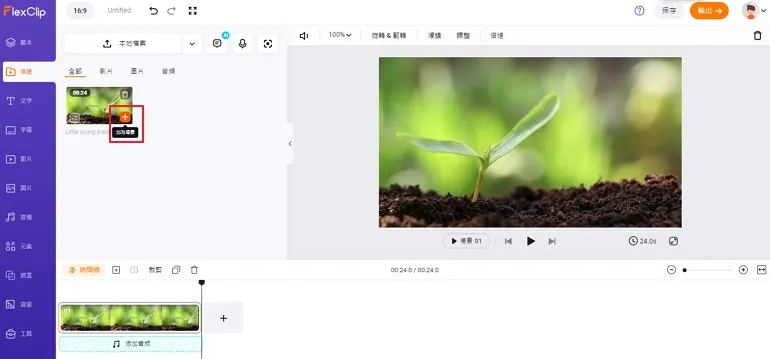
創建延時影片 - 添加到時間線
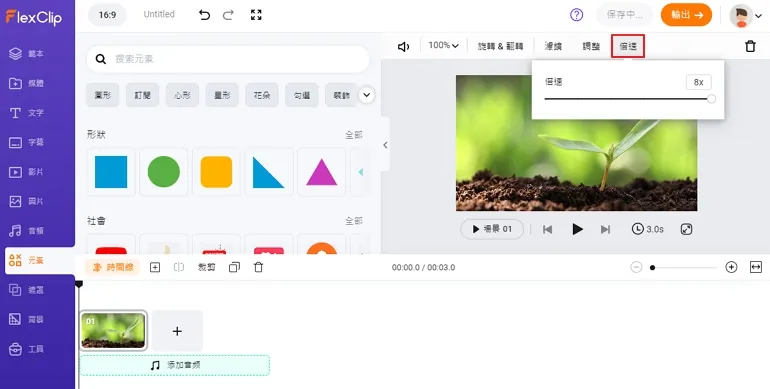
創建延時影片 - 加快影片速度
第2部分:把影片轉成延時攝影效果(iMovie)
iMovie是所有iOS設備上自帶的程式,它也能夠用來加快影片速度。使用iMovie把影片轉成延時攝影效果並不難,跟著下麵的方法一起來試試吧!
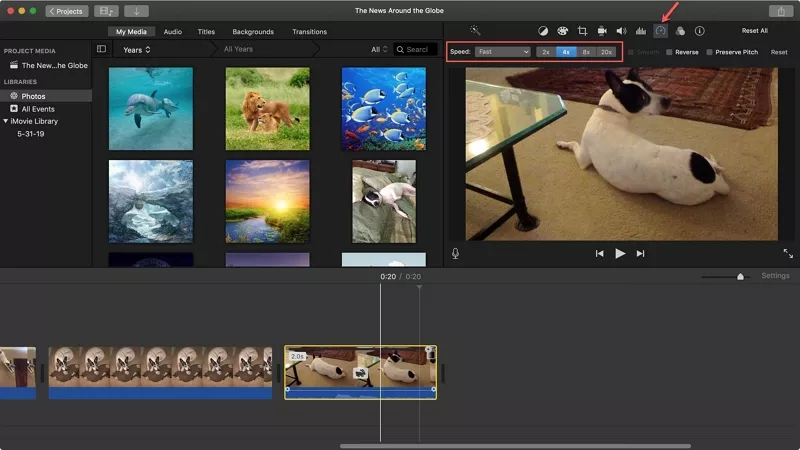
創建延時影片 - iMovie
第3部分:把影片轉成延時攝影效果(iPhone)
如果你想在iPhone上把影片轉成延時攝影效果,那iMovie是最方便使用的。但是如果你想換一種更簡單的方法,那你可以試試一些第三方軟體!如果你不知道該怎麼選擇,那我們推薦你使用Slow Fast Slow,它簡單又實用,一起來看看吧。
結語
以上就是關於如何(線上/iPhone/iMovie)將正常速度的影片轉成延時攝影的全部內容了。 如果你找到了自己喜歡的方法,可以通過Facebook告訴我們哦。如果你覺得這篇文章對你有幫助的話,歡迎分享給你的朋友。對了,作為一款超好用的線上影片編輯器,FlexClip還提供很多實用編輯功能,例如錄製螢幕、旋轉影片、翻轉影片等。一定不要錯過這些工具!


